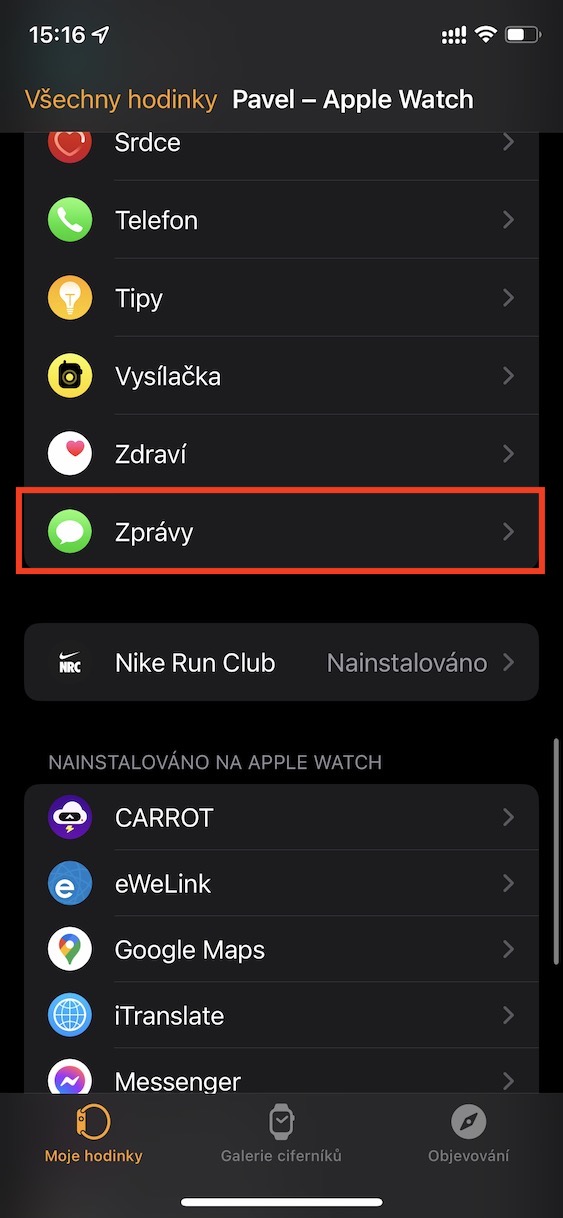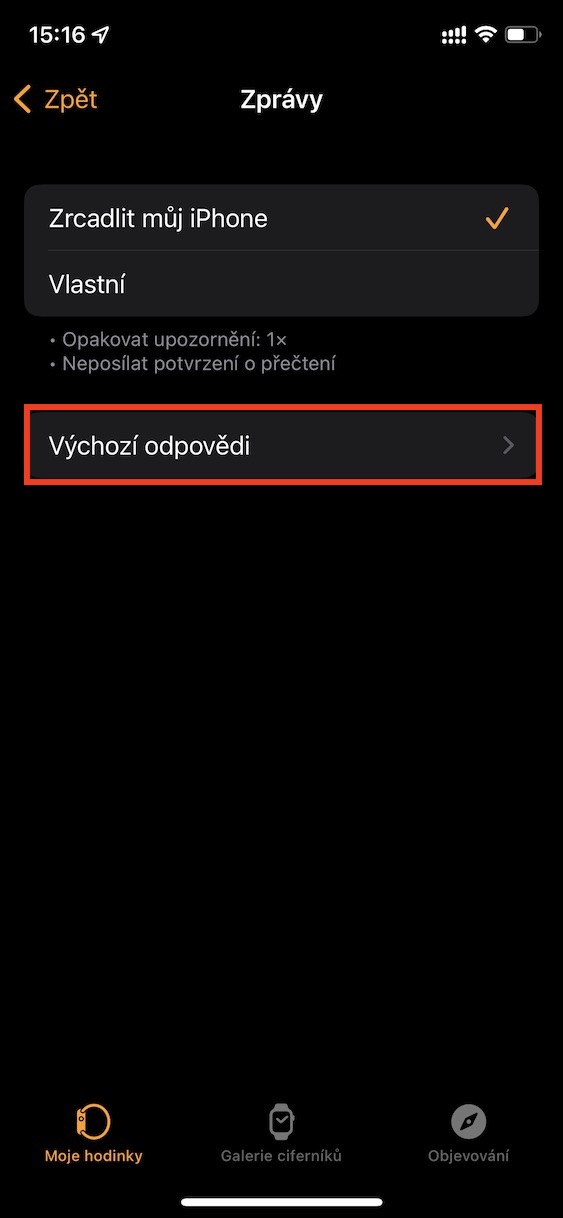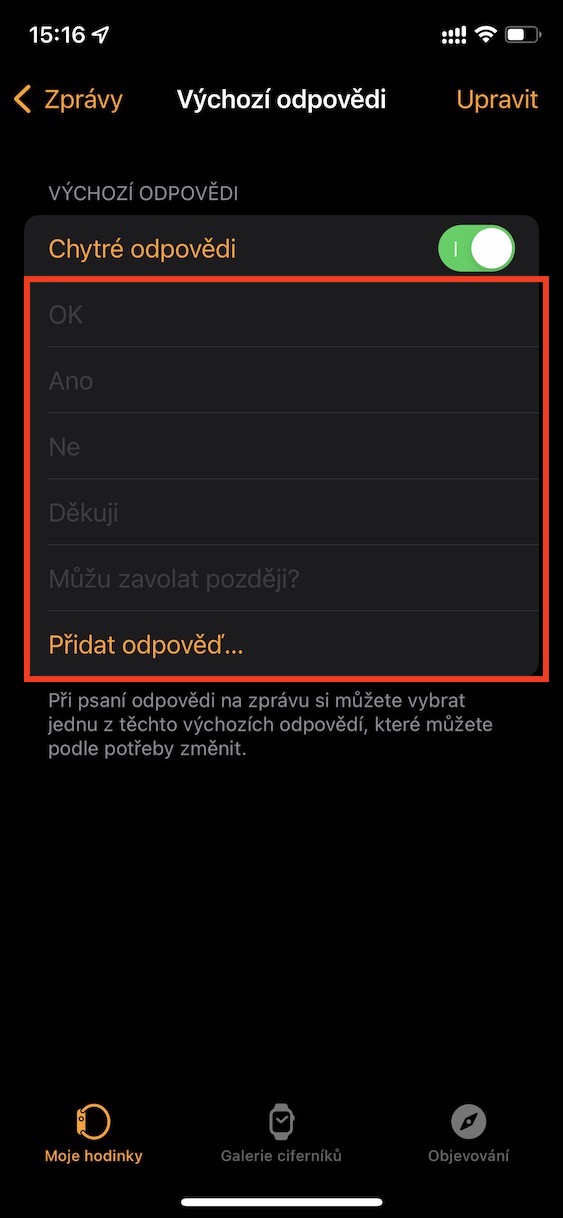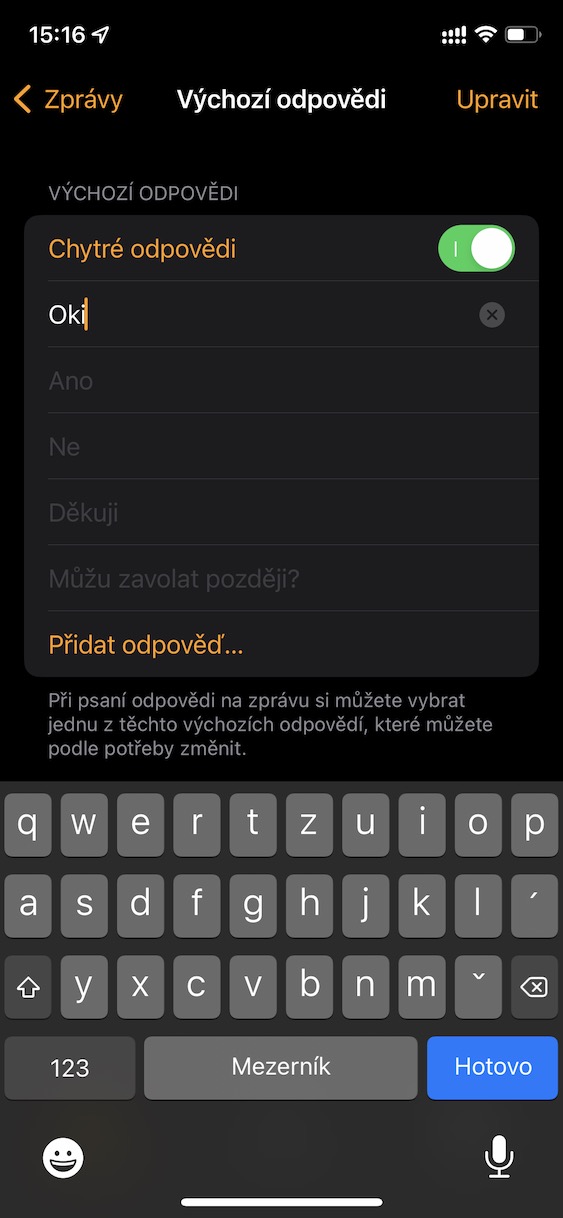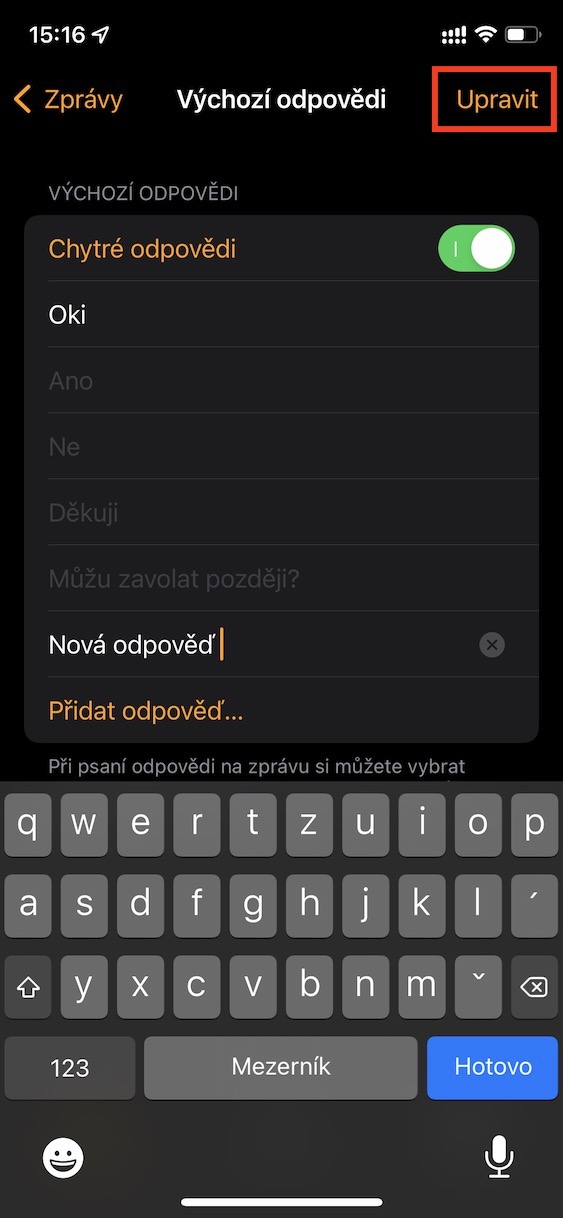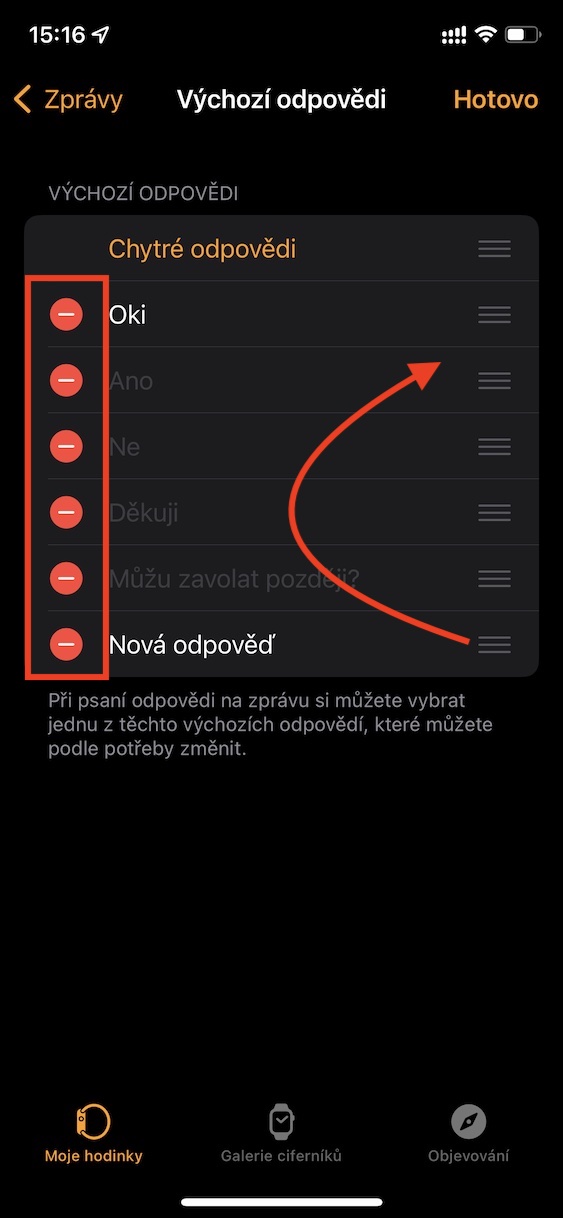បន្ថែមពីលើការពិតដែលថាអ្នកអាចប្រើ Apple Watch ដើម្បីតាមដានសកម្មភាព និងសុខភាព វាក៏ជាឧបករណ៍ដ៏ល្អសម្រាប់គ្រប់គ្រងការជូនដំណឹង និងបញ្ហាផ្សេងទៀតបានយ៉ាងរហ័សពីកដៃរបស់អ្នកផងដែរ។ ប្រសិនបើអ្នកទទួលបានសារ ឧទាហរណ៍នៅក្នុងកម្មវិធី Messages ដើម អ្នកអាចឆ្លើយតបភ្លាមៗទៅវាដោយអរគុណដល់ Apple Watch តាមវិធីផ្សេងៗគ្នាជាច្រើន។ អ្នកអាចឆ្លើយតបតាមរយៈរូបអារម្មណ៍ សារជាសំឡេង ឬអ្នកអាចប្រើការឆ្លើយតបរហ័សដែលបានរៀបចំជាមុន ហើយផ្ញើវាដោយចុចម្រាមដៃរបស់អ្នក។
វាអាចជា ចាប់អារម្មណ៍អ្នក។

របៀបកែសម្រួល និងបន្ថែមការឆ្លើយតបរហ័សនៅលើ Apple Watch
តាមលំនាំដើម ការឆ្លើយតបរហ័សដែលអ្នកអាចប្រើដើម្បីឆ្លើយតបទៅនឹងសារចូលមានពាក្យដូចជា OK, Thank you, Yes, No, និងច្រើនទៀត។ ក្នុងករណីភាគច្រើន ចម្លើយទាំងនេះទំនងជាសាកសមនឹងអ្នក ព្រោះនេះគឺជាទម្រង់នៃការឆ្លើយតបទូទៅបំផុត។ ទោះជាយ៉ាងណាក៏ដោយ អ្នកអាចនឹងឃើញខ្លួនអ្នកនៅក្នុងស្ថានភាពដែលអ្នកសម្រេចចិត្តថាអ្នកកំពុងបាត់ចម្លើយនៅក្នុងចម្លើយរហ័ស។ ដំណឹងល្អគឺថា អ្នកអាចផ្លាស់ប្តូរពាក្យនៃការឆ្លើយតបរហ័ស ហើយអ្នកថែមទាំងអាចបង្កើតការឆ្លើយតបថ្មីដោយផ្ទាល់ទៀតផង។ ចង់ដឹងថាយ៉ាងម៉េចនោះ សូមបន្តដូចតទៅ៖
- ដំបូងអ្នកត្រូវបើកកម្មវិធីដើមនៅលើ iPhone របស់អ្នក។ មើល។
- នៅពេលដែលអ្នកបានធ្វើរួច សូមរំកិលចុះក្រោមទៅផ្នែកនៅខាងក្រោមអេក្រង់ នាឡិកាដៃរបស់ខ្ញុំ។
- បន្ទាប់មកចុះមួយដុំ ខាងក្រោម កន្លែងដែលត្រូវស្វែងរក ហើយចុចលើប្រអប់ដែលមានឈ្មោះ ព័ត៌មាន។
- បន្ទាប់មកនៅលើអេក្រង់បន្ទាប់ទៅកាន់ផ្នែក ការឆ្លើយតបលំនាំដើម។
- វានឹងត្រូវបានបង្ហាញនៅទីនេះ ចំណុចប្រទាក់ដែលការឆ្លើយតបរហ័សអាចត្រូវបានកំណត់។
ក្នុងករណីដែលអ្នកចង់បានលំនាំដើមមួយចំនួន សរសេរជាន់លើចម្លើយរហ័ស, ដូច្នេះគ្រាន់តែចូលទៅក្នុងវា។ ចុច ហើយបញ្ចូលថ្មីមួយ. ប្រសិនបើអ្នកពេញចិត្តនឹងចម្លើយលំនាំដើម ហើយគ្រាន់តែចង់ បន្ថែមថ្មី ដូច្នេះនៅខាងក្រោមចុចលើជម្រើស បន្ថែមការឆ្លើយតប..., ហើយបន្ទាប់មកចូលទៅក្នុងប្រអប់អត្ថបទថ្មី។ វាយបញ្ចូល ដោយចុចប៊ូតុង កែសម្រួល នៅខាងស្តាំខាងលើ អ្នកនឹងប្តូរទៅចំណុចប្រទាក់ដែលជម្រើសអាចធ្វើទៅបាន យកចម្លើយរហ័សចេញ ឬអ្នកអាចចាប់វាបាននៅទីនេះ ផ្លាស់ប្តូរលំដាប់របស់ពួកគេ។ ក្នុងចំណោមរបស់ផ្សេងទៀត មុខងារក៏អាចត្រូវបានធ្វើឱ្យសកម្មនៅក្នុងផ្នែកនេះផងដែរ។ ចម្លើយឆ្លាតវៃ, ដែលគួរតែបង្ហាញអ្នកនូវការឆ្លើយតបដោយស្វ័យប្រវត្តិ ដោយផ្អែកលើរបៀបដែលអ្នកទំនងជាឆ្លើយតបទៅនឹងសារដែលបានជ្រើសរើស។